无法从以下位置安装应用程序应用商店是 Android 用户面临的常见问题。 虽然它通常会给出错误代码,但有些问题是完全随机解决的。 如果您也无法在 Android 手机上下载应用程序,这里有一些可能的修复方法。
如何解决 Android 上无法从 Play 商店下载应用程序的问题?以下是从 Play 商店下载应用程序时可能出现的常见问题:
下载时应用程序卡在 99%。Play 商店抛出“无法下载应用程序当您按下“安装”按钮时出现“错误”。Play 商店说:“服务器错误,请重试”。你看 ”出了些问题”当尝试下载应用程序时。尽管互联网良好,但应用程序更新和下载仍然需要“待下载“ 状态。解决应用程序下载问题的最简单方法是检查您的互联网,确保 Play 商店没有故障,并且您的手机有足够的存储空间。 但这还不止于此。 您还可以采取更多措施来确保 Play 商店下载应用程序时不会出现任何中断。 继续阅读。
检查您的互联网您必须检查的第一件事也是最基本的事情是您是否有稳定的互联网连接。 互联网问题是 Google Play 商店中出现“待下载”或“待安装”问题的最常见原因。
打开网络浏览器并前往 fast.com 或 speedtest.net 检查您的连接速度。 如果出现问题,请打开和关闭飞行模式、重新启动 WiFi 路由器或移至网络更好的区域。
如果使用 WiFi,请尝试切换到移动数据并重新尝试下载。 另外,禁用您的 VPN,这可能会阻碍下载。 这里有更多关于修复的信息应用程序无法使用移动数据。
确保有足够的可用存储空间Google Play 商店需要一定的存储空间才能在手机上安装应用程序。 由于缓存和其他临时文件,这些应用程序在安装后会扩展。 因此,通常最好有至少几百兆的可用存储空间,以便在设备上轻松下载和安装应用程序。
以下是检查手机上可用存储空间的方法:
1.打开设置在您的 Android 手机上。
2.向下滚动并点击贮存。
3.在这里,您可以看到系统的可用存储和占用的空间、已安装的应用程序、图像、视频、文档等。
清除 Play 商店的缓存和数据让 Play 商店重新开始可以帮助解决许多常见问题,包括下载应用程序时出现的错误。 为此,您必须清除应用程序的数据和缓存,如下所示:
1.打开设置在你的手机上。
2.前往应用程序和通知>查看所有应用程序。
3.导航至 Play 商店应用程序信息页。
4.在这里,点击贮存和清除数据或者清除存储。
清除 Google 服务和下载管理器数据Google Play 商店依赖于 Google Play 服务和下载管理器辅助的其他流程。 因此,假设您尽管擦除了 Play 商店的数据,但仍然遇到问题。 在这种情况下,建议清除 Google Play 服务、Google 服务框架和下载管理器的缓存和数据。
另外,请确保下载管理器已“启用”,并且您在打算删除英国媒体报道软件时没有意外禁用它。 如果这两个应用程序没有出现在应用程序列表中,请点击右上角的菜单并检查显示系统应用程序。
卸载 Play 商店更新如果清除Play商店和服务的缓存和数据后仍然无法下载应用程序,建议卸载Play商店更新。 操作方法如下:
1.为此,请打开设置并前往所有应用程序应用程序和通知菜单下的部分。
2.从列表中选择“Google Play 商店”。
3.点击右上角的三个点,然后点击卸载更新。 轻敲好的确认。
这会将 Play 商店应用程序恢复为其出厂安装的版本,从而清除先前版本的任何潜在错误或问题。
更新 Play 商店应用恢复 Play 商店后,您可以从 Play 商店将其更新到新版本,如下所示:
1.打开手机上的 Google Play 商店。
2.点按您的个人资料图片并选择右上角设置。
3.轻按关于。
4.最后,点击更新 Play 商店并等待它处理。
请在稳定的互联网上等待几分钟,以更新手机上的 Play 商店。 或者,您可以从侧面加载 Play 商店APK镜像。
检查日期和时间设置Play 商店中“无法安装应用程序”的问题通常是由于日期和时间设置不正确而导致的。 因此,请确保您的手机显示准确的日期和时间,如下所示:
1.打开设置在你的手机上。
2.前往系统>日期和时间。
3.打开自动设定时间根据您的位置自动选择合适的时间。
删除并重新添加您的 Google 帐户如果不起作用,最后一步就是删除并重新添加设备上的 Google 帐户。
要删除您的 Google 帐户:
1.打开设置在您的 Android 手机上。
2.轻敲密码和帐户。
3.选择您要删除的帐户并单击删除帐户。 出现提示时输入您手机的 PIN 码或密码。
要重新添加您的 Google 帐户:
1.打开设置>密码和帐户。
2.轻按新增帐户并选择谷歌。
3.输入您的电子邮件 ID 和密码,然后按照屏幕上的说明添加帐户。
现在,打开 Play 商店,从侧边栏的下拉菜单中选择帐户,然后再次尝试下载。
新安装的 Android 手机无法下载应用程序?如果您已恢复出厂设置或正在设置新设备,则很可能根本无法下载新应用程序。 在这种情况下,Play 商店将为队列中的所有内容显示“待下载”。
这只是因为您的 Google 帐户处于同步模式或正在下载与该帐户关联的应用程序。 因此,请等待同步或下载完成,然后重试。
要加快此过程,您可以在设置中禁用帐户数据同步一两分钟,然后再次启用。 如上所述,确保您在稳定的互联网连接上运行。 如果仍然卡住,请重新启动手机。
解决 Google Play 商店错误代码还有一些与 Google Play 商店相关的其他问题。 一般来说,Google 会为它们提供一个错误代码。 以下是解释和解决常见 Play 商店错误代码的方法。
错误101:您的手机当前安装了太多应用程序。 卸载旧的和未使用的应用程序。错误194:清除 Google Play 服务和 Google Play 商店的缓存和数据。错误403:您使用两个不同的 Google 帐户在同一设备上购买应用。 考虑使用正确的帐户和/或删除另一个帐户。 另外,请尝试删除 APN 设置中的代理选项。错误 492/498:您手机的 Dalvik 缓存已满。 尝试卸载不必要的应用程序并通过手机恢复擦除缓存分区。错误504:通常是由于网速慢或连接超时而发生。 检查您的互联网连接。错误 505:由于与其他应用不兼容或冲突,无法安装该应用。错误911:您的 Wi-Fi 连接有问题,或者可能需要清除数据缓存。 断开并重新连接您的 WiFi 网络或清除缓存。错误 919/101/923/921:您的设备存储空间不足。 释放一些空间以继续下载应用程序。 这也可能是由于 APN 设置不正确造成的。错误 927:由于 Play 商店正在更新,因此无法下载。 等待几分钟,直至 Google Play 商店完全升级。 如果问题仍然存在,请继续清除 Play 商店、Play 服务和下载管理器的数据。错误 944:Google 的服务器存在连接问题。 等待问题解决。包起来这一切都是为了解决 Android 上 Play 商店的应用程序下载问题。 显然,最好的解决方案是清除 Google Play 商店、Play 服务和下载管理器的缓存和数据。 但是,如果问题未得到解决,您可以卸载 Play 商店更新或删除并重新添加您的 Google 帐户。 在某些情况下,即使是简单的重新启动也会有所帮助。
无论如何,哪种方法对您有用? 请在下面的评论中告诉我们。 此外,如有任何疑问或疑问,请随时与我们联系。
您可能感兴趣:
如何使用 Windows 11 子系统安装 Android 应用程序在 Android 智能手机上始终显示的 3 种方法从 Google Play 商店禁用和删除 Play Points 的 2 种方法修复无法从 Google Play 商店安装应用程序的 9 种方法您还可以关注我们以获取即时科技新闻:谷歌新闻或者了解提示和技巧、智能手机和小工具评论,请加入使用 Telegram 群组的小工具,或订阅最新评论视频使用 Youtube 频道的小工具。